Apakah anda mendapati error di Windows dengan kode R6031 saat menjalankan program tertentu? Ini adalah masalah yang cukup sering ditemui dalam penggunaan sistem operasi Windows sehari – hari tapi biasanya Runtime Error! memiliki kode berbeda.
Contoh pesan dari error Windows ini lengkapnya adalah:
Runtime Error!
Program: C:\Program Files (x86)\Glary Utilites\initialize.exeR6031
-Attempt to initialize the CRT more than once.
This indicates a bug in your application.
Berbeda dengan error runtime dengan kode R6002 sebelumnya? yang kadang bisa diatasi dengan menginstall ulang Microsoft Visual C++ Runtime Redistributable, error ini tampaknya tidak bisa dengan mudah diperbaiki.
Memasukkan program pada daftar whitelist DEP
Masalah ini ternyata bisa disebabkan oleh Data Execution Prevention (DEP), dan anda bisa mengakalinya dengan mendaftarkan program yang bermasalah pada DEP supaya tidak diblokir.
Pertama bukalah Control Panel Windows dan cari System.
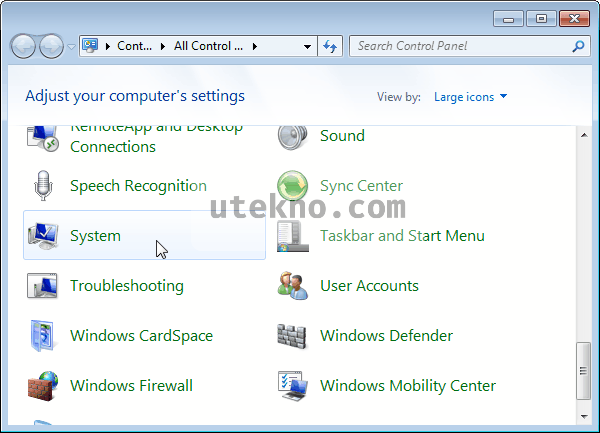
Akses Advanced system settings.
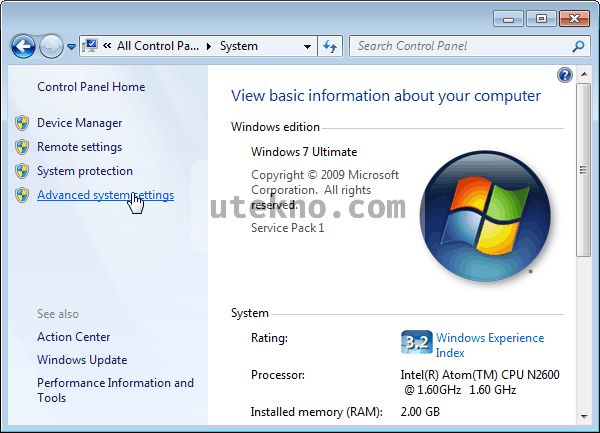
Lihat bagian Performance dan klik tombol Settings.
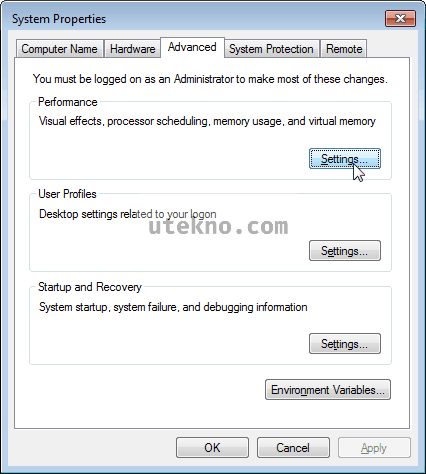
Pilih tab Data Execution Prevention, pindahkan pilihan dari opsi “Turn on all DEP for essential Windows programs and services only.” ke “Turn on all DEP for all programs and services except those I select.”

Selanjutnya tekan tombol Add… dan masukkan program yang bermasalah didalamnya. Semoga masalah Runtime Error! R6031 ini tidak muncul lagi setelah ini. Ada cara lain mengenai Data Execution Prevention ini tapi saya tidak menyarankannya kalau benar – benar tidak membutuhkannya yaitu dengan mematikan DEP secara permanen. Masalahnya DEP ini adalah fitur keamanan, dengan menonaktifkannya resiko bahaya terhadap keamanan Windows akan meningkat.
Menggunakan registry Windows
Cara berikutnya adalah dengan memanfaatkan registry editor Windows, sebenarnya cara ini malah lebih kecil kemungkinan berhasilnya – tapi tidak ada salahnya mencoba bukan. Akses lokasi HKEY_LOCAL_MACHINE\Software\Microsoft\Windows NT\CurrentVersion\AppCompatFlags\Layers menggunakan Registry Editor.

Cari nama program yang error disini, bila ada hapuslah.
Lainnya
Kalau masih belum tuntas juga walau sudah mencoba beberapa cara diatas, coba install ulang Microsoft Visual C++ Runtime Library anda – sayangnya saya tidak tahu versi mana yang pasti mengatasinya. Alternatifnya install ulang aplikasi yang bermasalah tersebut, ini kemungkinan bisa memperbaiki error karena glitch pada Visual C++ Runtime Library.